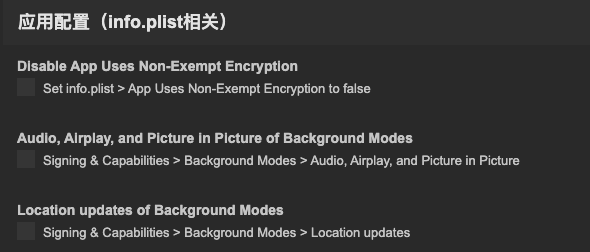project.miniapp.json
将小程序项目升级为多端项目后,开发者可前往 project.miniapp.json 进一步完成多端应用的配置(此文件是多端项目专有的),具体包含:
{
"miniVersion": "v2",
"name": "美味助手多端应用",
"version": "0.0.1",
"mini-android": {
"sdkVersion": "1.0.6",
"toolkitVersion": "0.7.6",
"useExtendedSdk": {
"media": false,
"bluetooth": false,
"network": false,
"scanner": false,
"xweb": false
},
"icons": {
"hdpi": "",
"xhdpi": "",
"xxhdpi": "",
"xxxhdpi": ""
},
"splashscreen": {
"hdpi": "",
"xhdpi": "",
"xxhdpi": ""
},
"enableVConsole": "open",
"privacy": {
"enable": true
}
},
"mini-ios": {
"sdkVersion": "1.0.11",
"toolkitVersion": "0.0.9",
"useExtendedSdk": {
"WeAppOpenFuns": true,
"WeAppNetwork": false,
"WeAppBluetooth": false,
"WeAppMedia": false,
"WeAppLBS": false,
"WeAppOthers": false
},
"enableVConsole": "open",
"icons": {
"mainIcon120": "",
"mainIcon180": "",
"spotlightIcon80": "",
"spotlightIcon120": "",
"settingsIcon58": "",
"settingsIcon87": "",
"notificationIcon40": "",
"notificationIcon60": "",
"appStore1024": ""
},
"splashScreen": {
"customImage": ""
},
"privacy": {
"enable": true
}
}
}
为方便开发者进行「可视化」的操作,可在右上角点击图标将「源码模式」切换为「可视化界面模式」
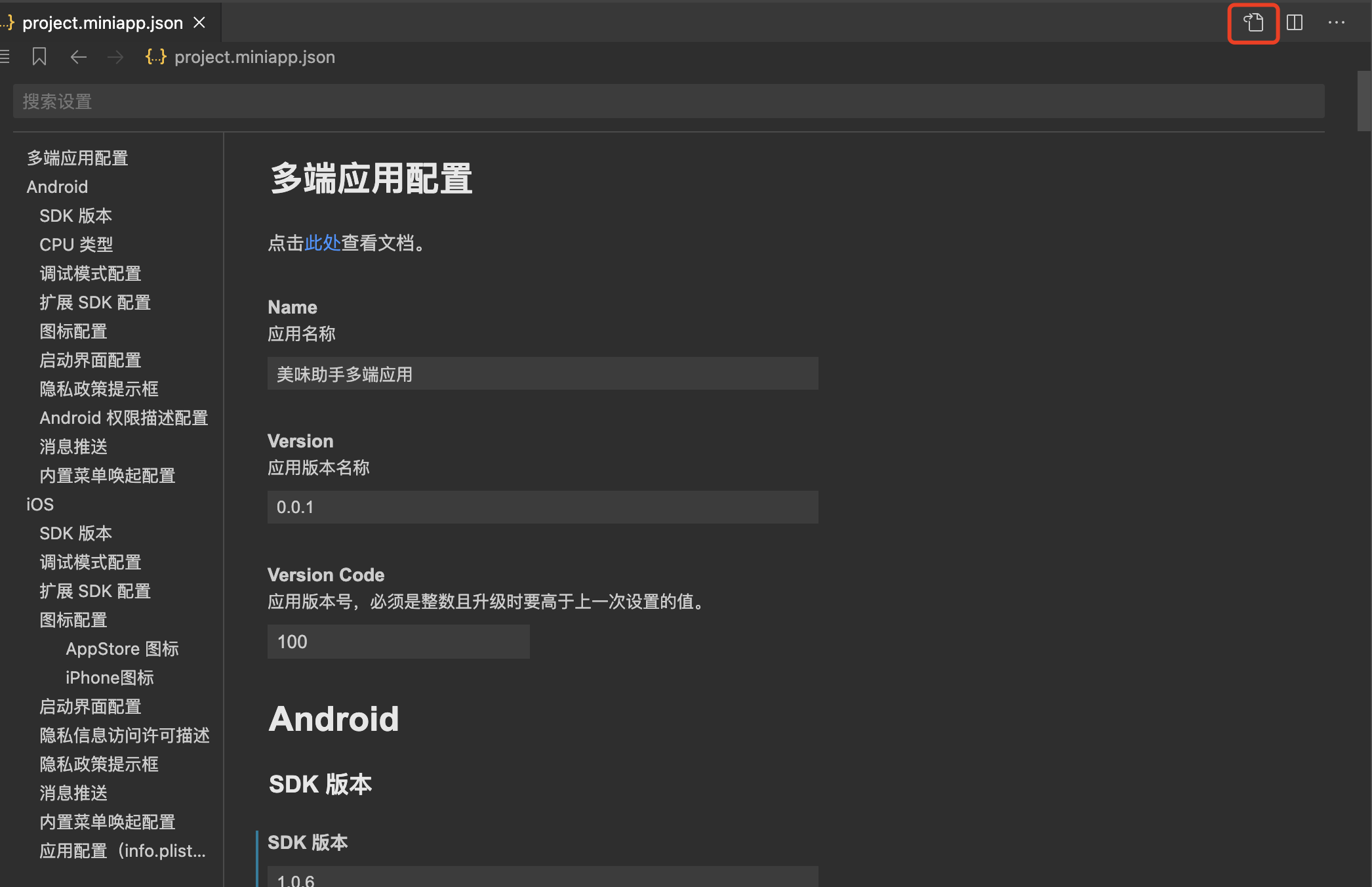
一、应用名称和版本
- 开发者可在
project.miniapp.json配置应用的名称和版本信息 - 升级多端项目时,开发者工具默认获取开发者在 Donut 平台创建多端应用时填写的名称作为「应用名称」,如在此处修改后,将以此处修改的为准
- 此处的「应用名称」指的是将应用安装至手机后,在手机桌面所展示的「App 名称」
- 应用版本的填写格式为:数字的三段式,例如 1.1.0
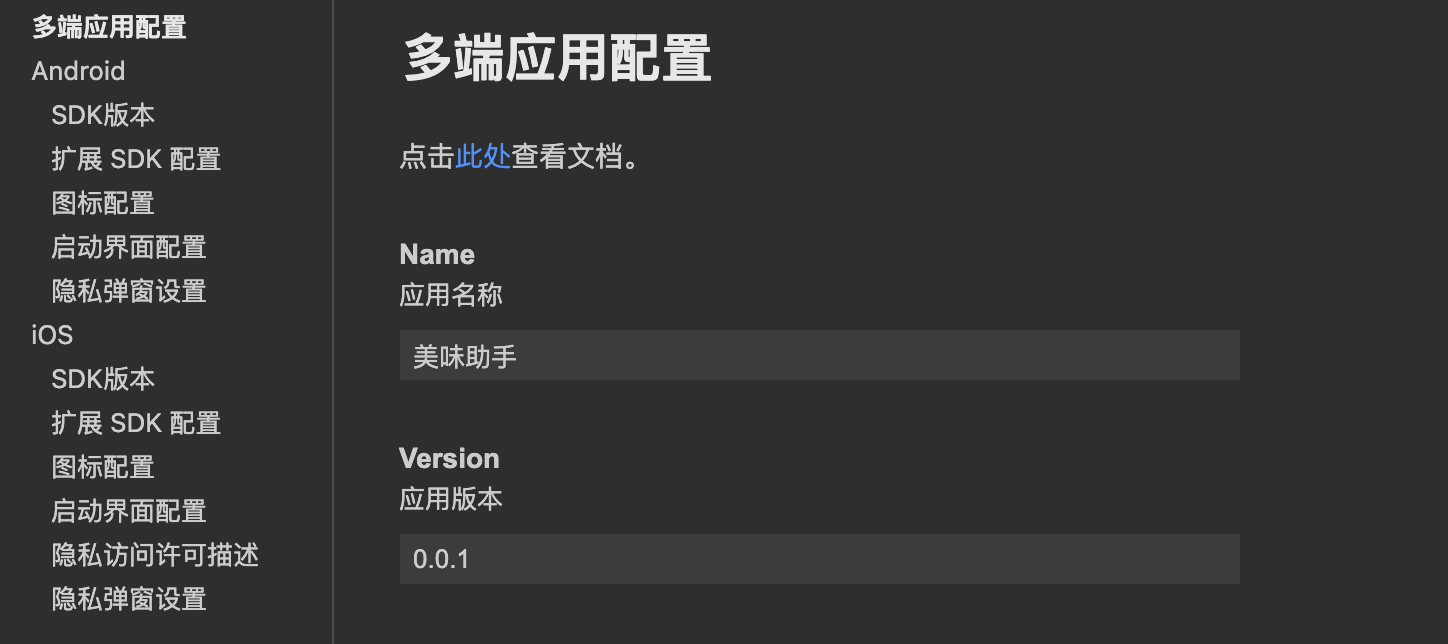
二、SDK 版本
- 点击
project.miniapp.json,前往「SDK 版本」填入对应的版本号即可生效 - Android SDK 更新日志可查看:Android changelog
- iOS SDK 更新日志可查看:iOS changelog
- 此外,可在「菜单栏 - 工具 - 操作 - SDK 版本检测」检查检查是否有新版本的 SDK;如果有,即可立即更新
三、CPU 类型
- Android 应用上架至不同的应用市场时,对于上传的 APK 包有不同的要求:32 位安装包、64位安装包、32/64 位兼容安装包
- 开发者可通过勾选下方配置进行构建对应的安装包

说明:
- 勾选 armeabi-v7a 将构建 32 位 安装包
- 勾选 arm64-v7a 将构建 64 位 安装包
- 同时勾选,则构建的是 32/64 位兼容安装包
- 均未勾选,则默认构建 64 位 安装包
四、调试模式
- 可在此处配置构建的应用是否将
vConsole开启 - 更多详细规则说明可查看开启 vConsole
五、扩展 SDK
- 为缩减 SDK 的体积,基础 SDK 将不包含部分扩展能力的 JSAPI,如开发者需使用对应的接口能力,需勾选对应的扩展 SDK
- 扩展 SDK 与 JSAPI 详情可查看 API 总览
- 更多详细规则说明可查看开启 vConsole
六、应用图标
- 点击
project.miniapp.json,前往「图标配置」,填入符合尺寸规范的图标路径即可完成图标配置 - 此处的「图标」指的是将应用安装至手机后,在手机桌面所展示的「App 图标」
- 注意:Android 应用和 iOS 应用的图标尺寸有所不同
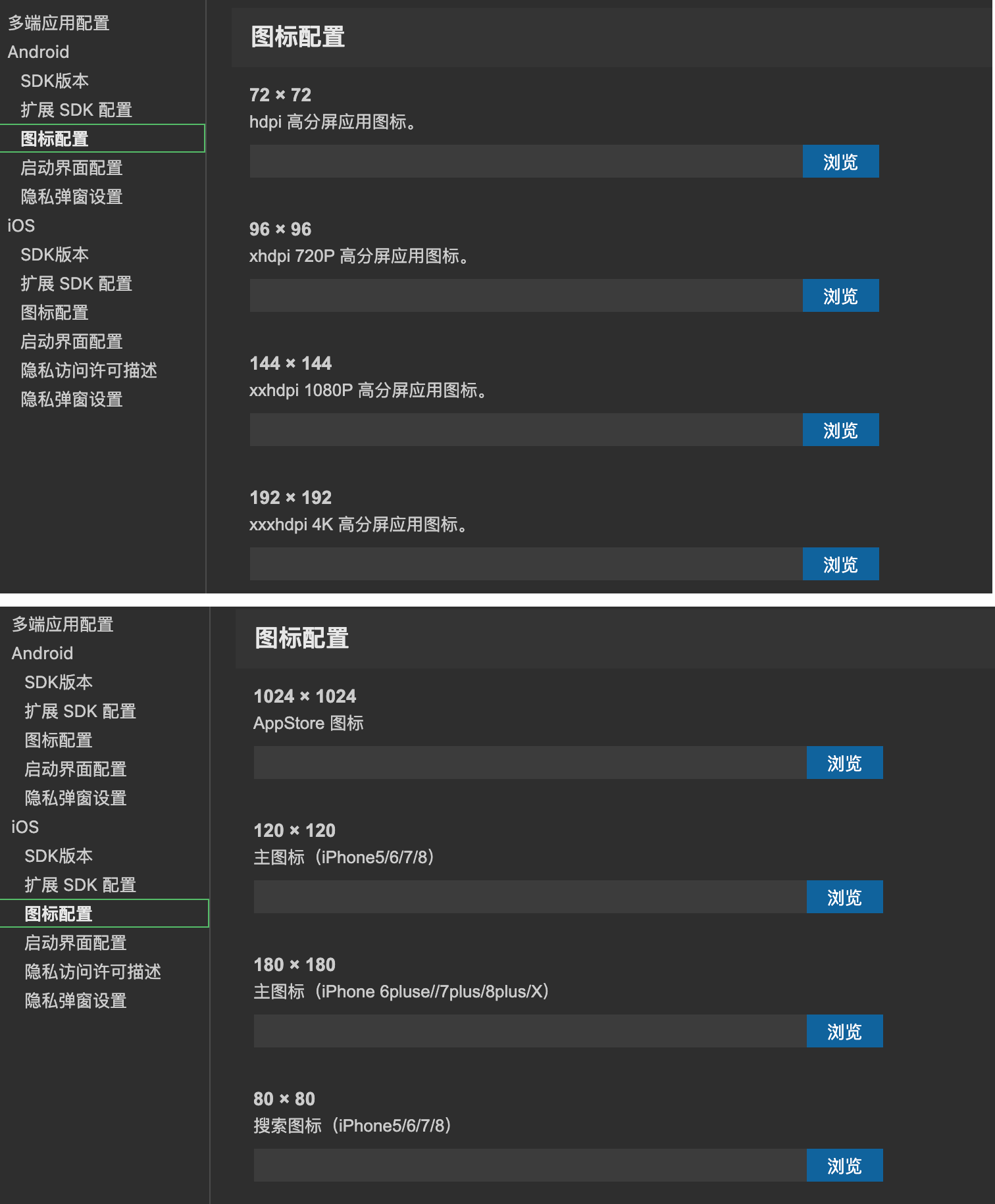
七、启动界面配置
- 点击
project.miniapp.json,前往「启动界面配置」,填入符合尺寸规范的图片路径即可完成启动页配置 - 此处的「启动界面」指的是应用启动时所呈现的界面,启动界面加载完成后才进入应用的首页
- 注意:Android 应用和 iOS 应用的启动界面尺寸有所不同
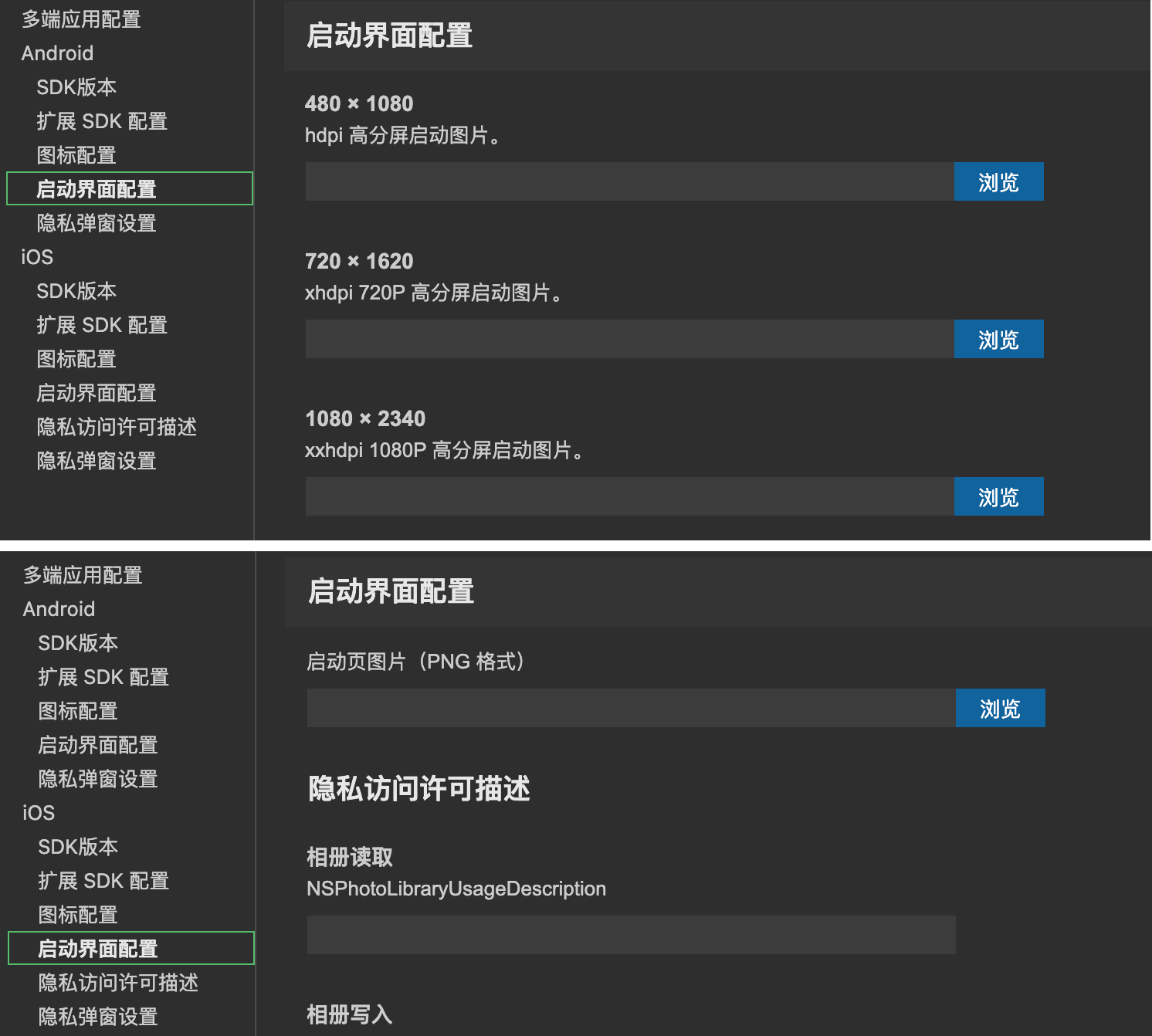
八、隐私政策提示框配置
- 点击
project.miniapp.json,前往「隐私政策提示框配置」,勾选并填入内容配置文件路径即可 - 详细的使用指南可查看隐私政策提示框配置
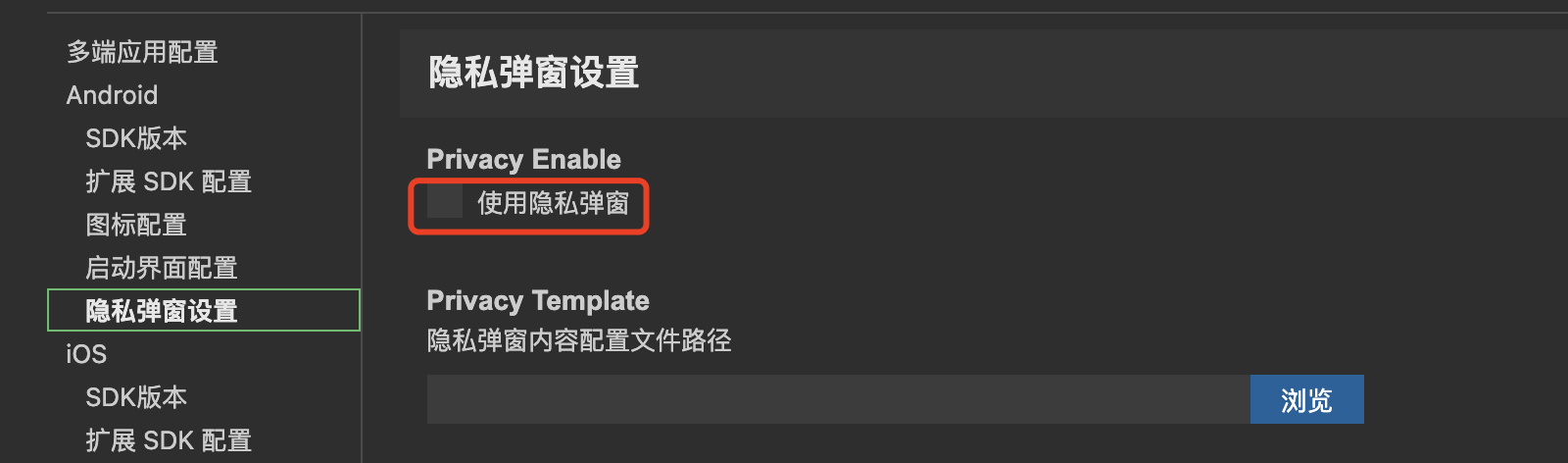
九、Android 权限描述配置
- 根据工业和信息化部关于开展 App 侵害用户权益专项整治要求,应用的隐私政策中需详细描述使用权限的用途
- 为方便开发者配置使用权限的用途描述,开发者可在此处配置即可
- 详情可查看Android 系统权限配置指南
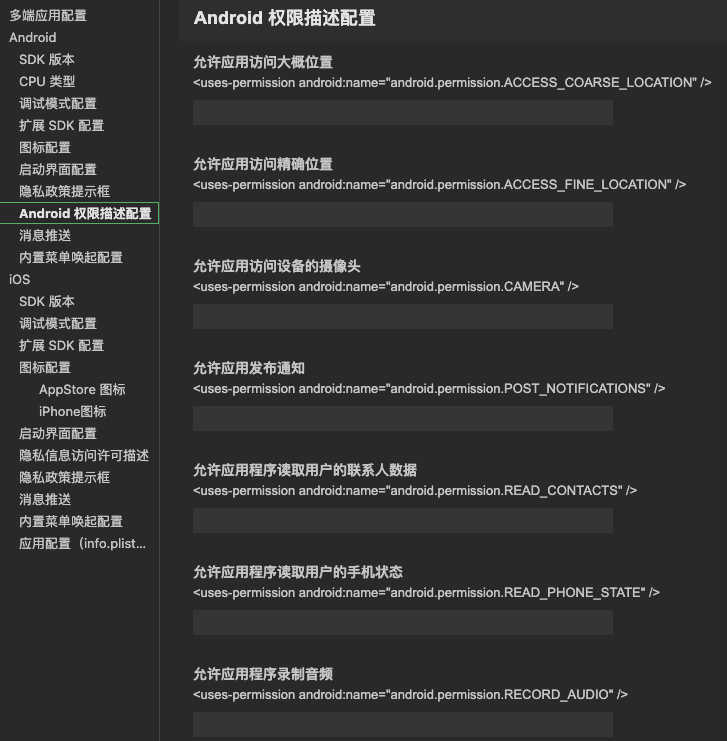
十、消息推送
- 详情可查看消息推送使用指南
十一、LBS
- 详情可查看LBS SDK 使用指南
十二、内置菜单唤起配置
- 为了更好地定位关于 SDK 的异常反馈,我们提供了通过使用 SDK 菜单栏将 SDK 运行日志上传至官方后台的能力
- 开发者可在此时配置是否开启「内置菜单唤起配置」,开启后,则可通过对应的手势在 App 端唤起相关菜单并进行日志上传,详情可查看上传 SDK 运行日志
十三、iOS 隐私信息访问许可描述
- 点击
project.miniapp.json,前往「iOS - 隐私信息访问许可描述」可完成 iOS 的隐私信息访问许可描述 - 许可描述指的是,App 在请问获取用户授予某个权限时的用途描述
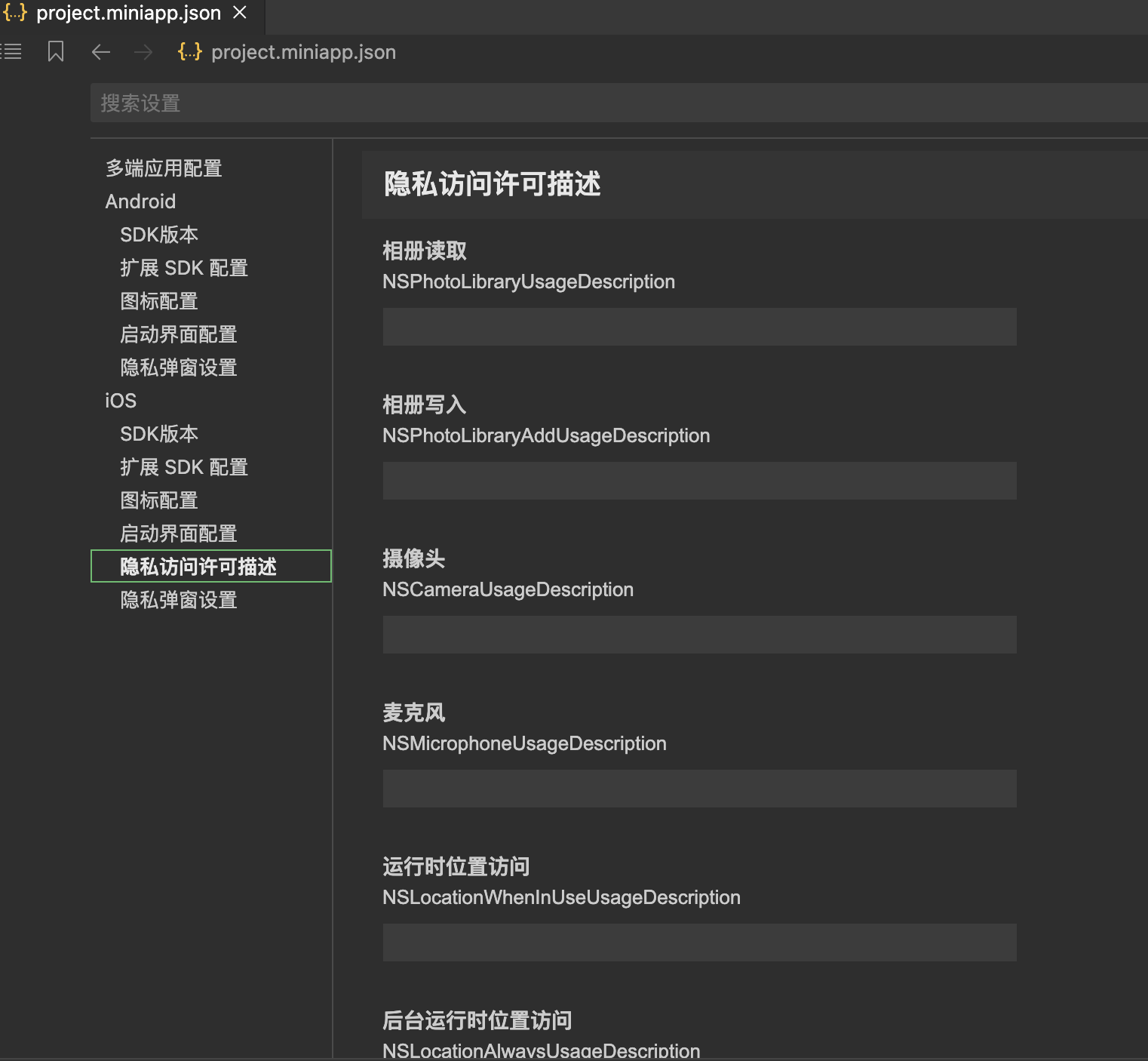
十四、iOS info.plist
- 开发者可在此处进行
info.plist相关配置